Integra Loyverse y QuickBooks Online con OneSaas
by Intuit• Actualizado 5 mess hace
Loyverse es un conjunto de aplicaciones móviles de punto de venta (TPV). Ayuda a los comerciantes a gestionar sus ventas, inventarios, empleados y clientes.
Configura tu integración entre Loyverse y QuickBooks Online en minutos siguiendo nuestro tutorial paso a paso.
Conectar
Para empezar, conecta tus aplicaciones a QuickBooks Connector (OneSaas). Si aún no has conectado tus aplicaciones, puedes seguir nuestras guías para conectar Loyverse y QuickBooks Online.
Configurar
El siguiente proceso de configuración te dará varias opciones que detallan exactamente cómo quieres que funcione la integración de Loyverse y QuickBooks Online. Debes tener conocimientos básicos de contabilidad para asegurarte de que la configuración de la integración se adapta a tu negocio y a tus prácticas contables.
1. Se te pedirá que configures las opciones de sincronización para poder empezar a configurar los flujos de trabajo. Deberás configurar lo siguiente:
- Zona horaria de la cuenta
- Fecha de inicio de las integraciones
- Opciones de informe de sincronización de correo electrónico
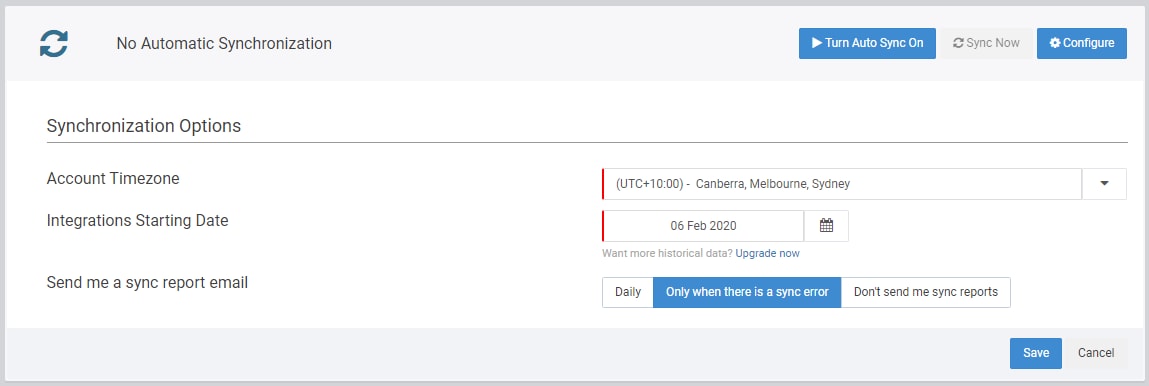
2. Recibirás flujos de trabajo que son opcionales. En este tutorial, se seleccionarán estos flujos de trabajo para demostrar todas las funciones del proceso de configuración.
Flujo de trabajo de creación de resumen

Al seleccionar la casilla Para recibos de Loyverse, crea resúmenes en QuickBooks Online , se te pedirá que hagas lo siguiente:
- Selecciona el tipo de resumen que prefieras y cómo se crearán como resúmenes. A continuación, selecciona Opciones avanzadas y configura lo siguiente:
- Prefijo del número de resumen: el prefijo que introduzcas aquí se añadirá a todos los pedidos recuperados de tu cuenta de Loyverse. Por ejemplo, si tienes un pedido "1234" en Loyverse y agregas el prefijo "LV" en la configuración, el pedido se recuperará en QuickBooks Connector con el número de pedido "LV1234" y se enviará a QuickBooks Online según corresponda.
- Establecer el tipo de impuesto sobre las ventas en: esta opción te permitirá seleccionar si deseas que el impuesto de tus facturas se sincronice como el original, con impuestos incluidos o sin impuestos, según tus preferencias.
- Asignar ventas a clase/Asignar ventas a ubicación: estas dos opciones te permiten elegir una clase o ubicación predeterminada en tu sistema de QuickBooks Online. Esta es una opción exclusiva de QuickBooks Online y solo si configuraste Clases o Ubicaciones en tu archivo de empresa de QuickBooks.
- Número de factura automático: al seleccionar esta opción, QuickBooks Connector permitirá que tu sistema de contabilidad asigne un número de factura automático. Al seleccionar esta opción, se solicitará al sistema que se adhiera a las reglas de números de factura secuenciales de QuickBooks Online, en lugar de utilizar el número de factura proporcionado por Loyverse.
- Producto con descuento: puedes especificar un artículo con descuento exclusivo para poder realizar el seguimiento de los descuentos en las ventas.
- Producto de redondeo: selecciona el producto que prefieras que se usará al enviar las discrepancias de redondeo como un artículo de línea.
A continuación, se te redirigirá a la página de configuración de impuestos. Para cada impuesto creado en tu cuenta de Loyverse, debes seleccionar su código de impuesto correspondiente en QuickBooks Online. Puedes obtener más información sobre la configuración de impuestos aquí.
A continuación, se te pedirá que asignes cuentas de Loyverse a sus cuentas correspondientes en QuickBooks Online.
Nota: La asignación de reembolsos no tendrá ningún efecto al resumir por categoría de producto, ya que la cantidad reembolsada se reflejará en la cantidad total vendida.
Por último, la configuración de Enviar pagos de Loyverse a QuickBooks Online te permitirá seleccionar si deseas que los datos de pago de Loyverse se registren para tus ventas en QuickBooks Online.
No olvides seleccionar Guardar para conservar el progreso.
Configurar asignaciones de cuentas individuales
Nota: Esto solo se aplica a resúmenes de categorías de productos.
Si has elegido resumir tus datos por categorías de productos, después de guardar la configuración, también puedes elegir asignar cuentas específicas dentro de QuickBooks Online a productos o categorías específicos dentro de Loyverse.
Si seleccionas el enlace Productos y artículos, se mostrará una lista de productos individuales y podrás asignarlos a cuentas específicas en QuickBooks: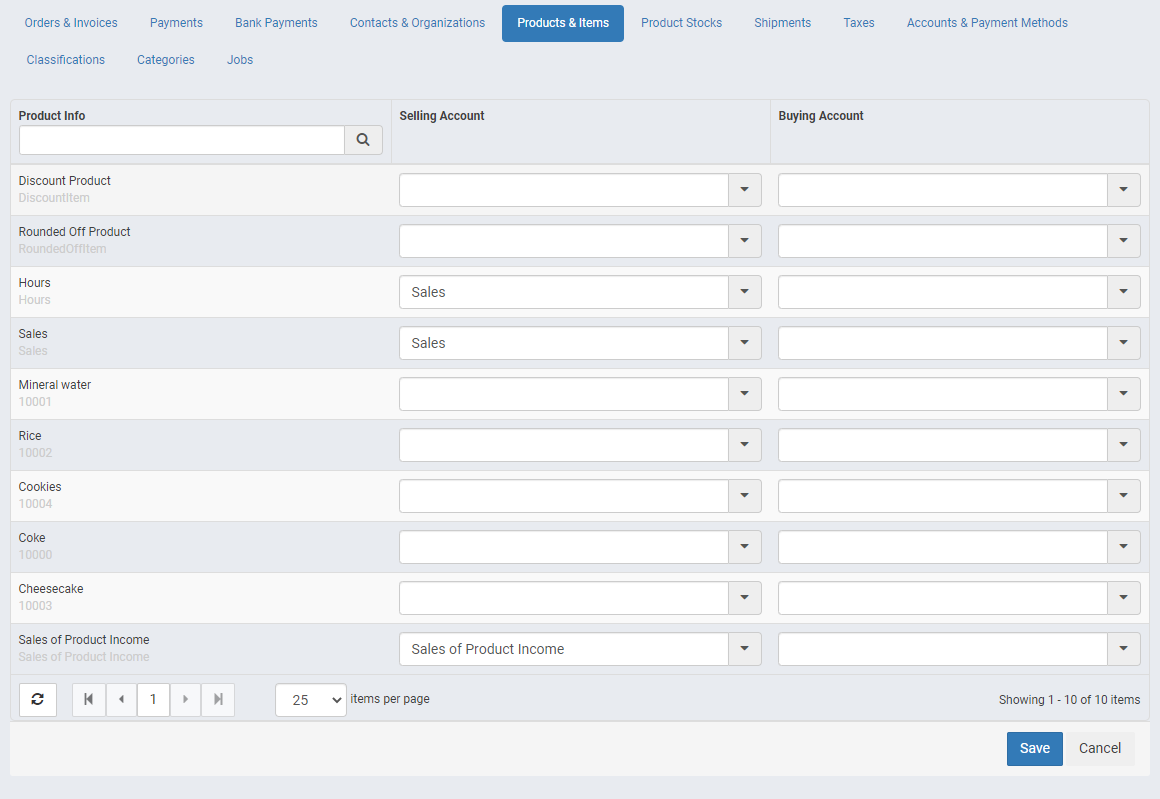
Del mismo modo, para las categorías: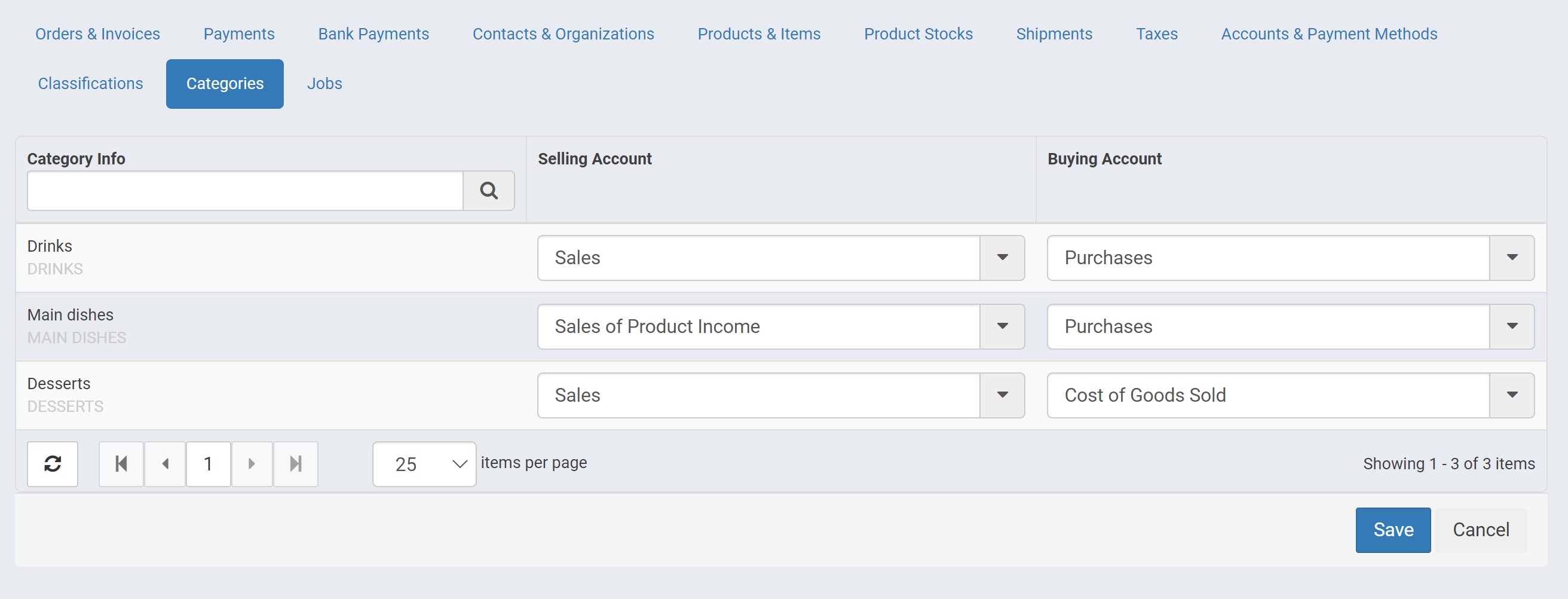
No olvides seleccionar Guardar para conservar el progreso.
Nota: Es posible que también veas estos enlaces disponibles si eliges resumir por cuenta. Sin embargo, no tendrán ningún efecto a menos que elijas resumir por categoría de producto.
Sincronizar
Tu cuenta ya está lista para sincronizar tus datos en todas tus aplicaciones. Cuando la sincronización automática está activada, tu cuenta debería sincronizarse cada hora, pero puedes activar una sincronización manual en cualquier momento. Selecciona Sincronizar ahora en Opciones de sincronización, en la parte superior de la pestaña Administrar .
Si tienes alguna pregunta, ponte en contacto con nuestro equipo de soporte para obtener ayuda en cualquier momento.